亲爱的电脑前的小伙伴们,是不是最近在用Skype和朋友们畅聊时,发现耳麦的声音有点小,或者对方听不到你的声音呢?别急,今天就来给你详细讲解一下如何设置Skype耳麦,让你的通话体验瞬间升级,听起来就像是在面对面聊天一样!
一、检查耳麦连接,确保万无一失
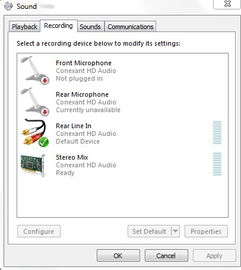
首先,你得确认你的耳麦是不是正确地插在了电脑上。有时候,一个小小的疏忽就会导致大问题。如果你的电脑有多个音频插口,记得要选择正确的插口哦。还有,检查一下插头有没有松动或者损坏,如果发现问题,赶紧换一个新的插头吧!
二、Skype设置,声音大不大看这里
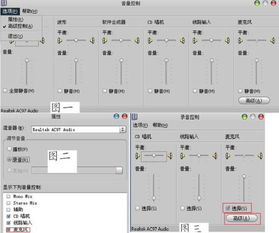
如果你的耳麦已经正确连接,但声音还是小,那可能是因为Skype的设置出了问题。来,跟着我一起操作:
1. 打开Skype,点击右上角的设置图标。
2. 在设置菜单中,找到“音频和视频”选项。
3. 在“音频”部分,你可以看到“麦克风”和“扬声器”两个选项。点击“麦克风”,然后选择你的耳麦作为默认麦克风。
4. 接下来,点击“测试麦克风”,确保你的声音可以被Skype正确识别。
三、系统声音设置,让声音更响亮
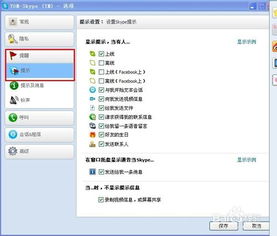
有时候,问题可能出在电脑的系统声音设置上。来,我们一起调整一下:
1. 点击电脑右下角的音量图标,选择“声音设置”。
2. 在“声音”窗口中,找到“录制”选项卡。
3. 在这里,你可以看到所有连接的麦克风设备。右键点击你的耳麦,选择“属性”。
4. 在“级别”选项卡中,你可以调整麦克风的音量大小。记得把音量调到合适的位置哦。
四、降噪麦克风,让通话更清晰
如果你的耳麦带有降噪功能,那么在通话时,它可以帮助你过滤掉背景噪音,让你的声音更加清晰。来,看看如何开启降噪功能:
1. 在Skype的“音频和视频”设置中,找到“麦克风”选项。
2. 在“麦克风”部分,你可以看到“降噪”选项。勾选它,然后调整降噪级别。
五、定期更新驱动,保持最佳状态
电脑的驱动程序是保证设备正常工作的重要一环。如果你的耳麦驱动程序过时或者损坏,可能会导致声音问题。所以,定期更新驱动程序是非常重要的。
1. 打开电脑的“设备管理器”。
2. 找到“声音、视频和游戏控制器”类别,展开它。
3. 右键点击你的耳麦,选择“更新驱动程序软件”。
好了,亲爱的朋友们,以上就是关于Skype耳麦设置的详细教程。希望你能通过这些步骤,让你的Skype通话变得更加顺畅,听起来就像是在和朋友们面对面聊天一样!记得,如果遇到任何问题,随时来找我哦!
